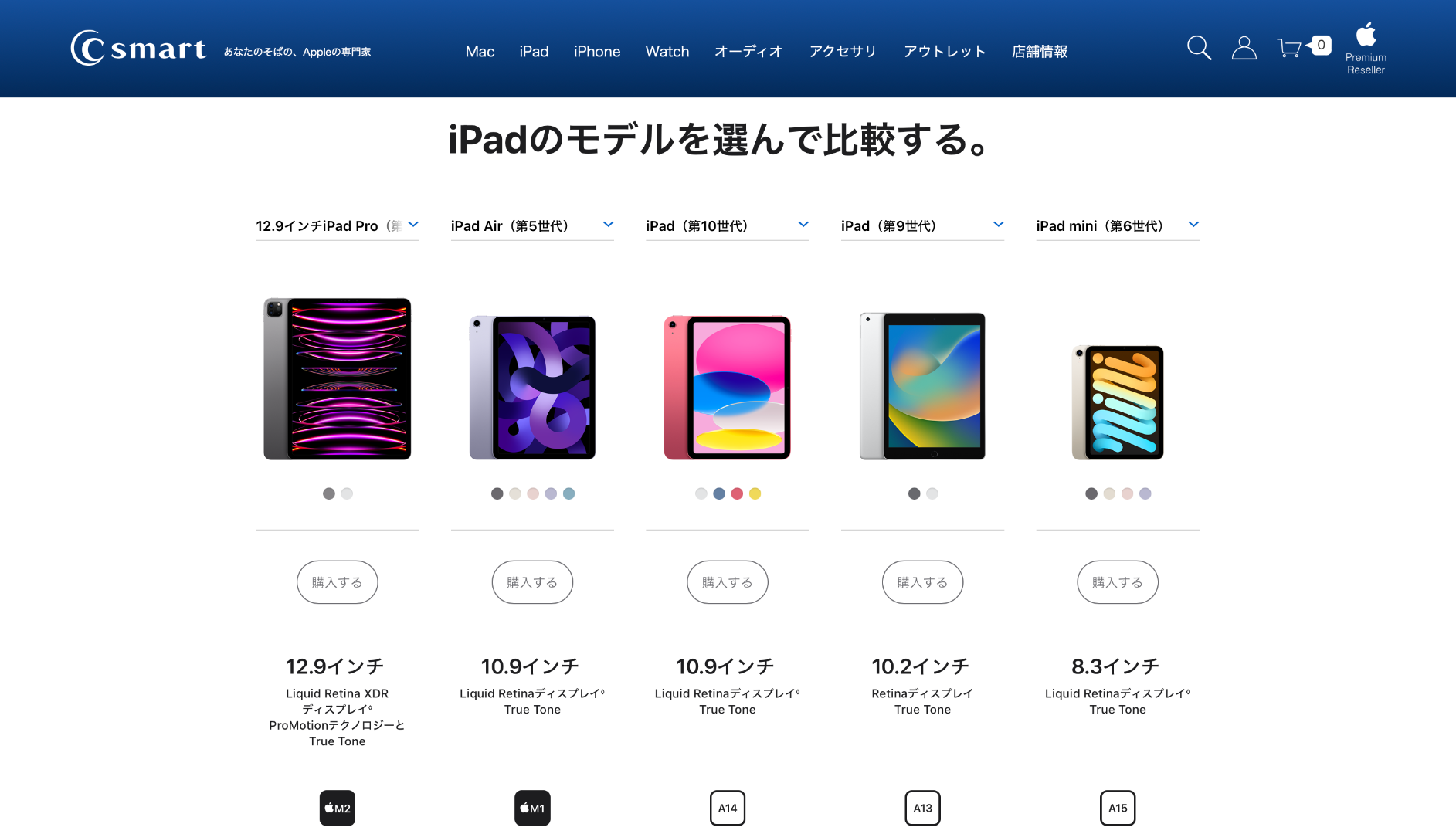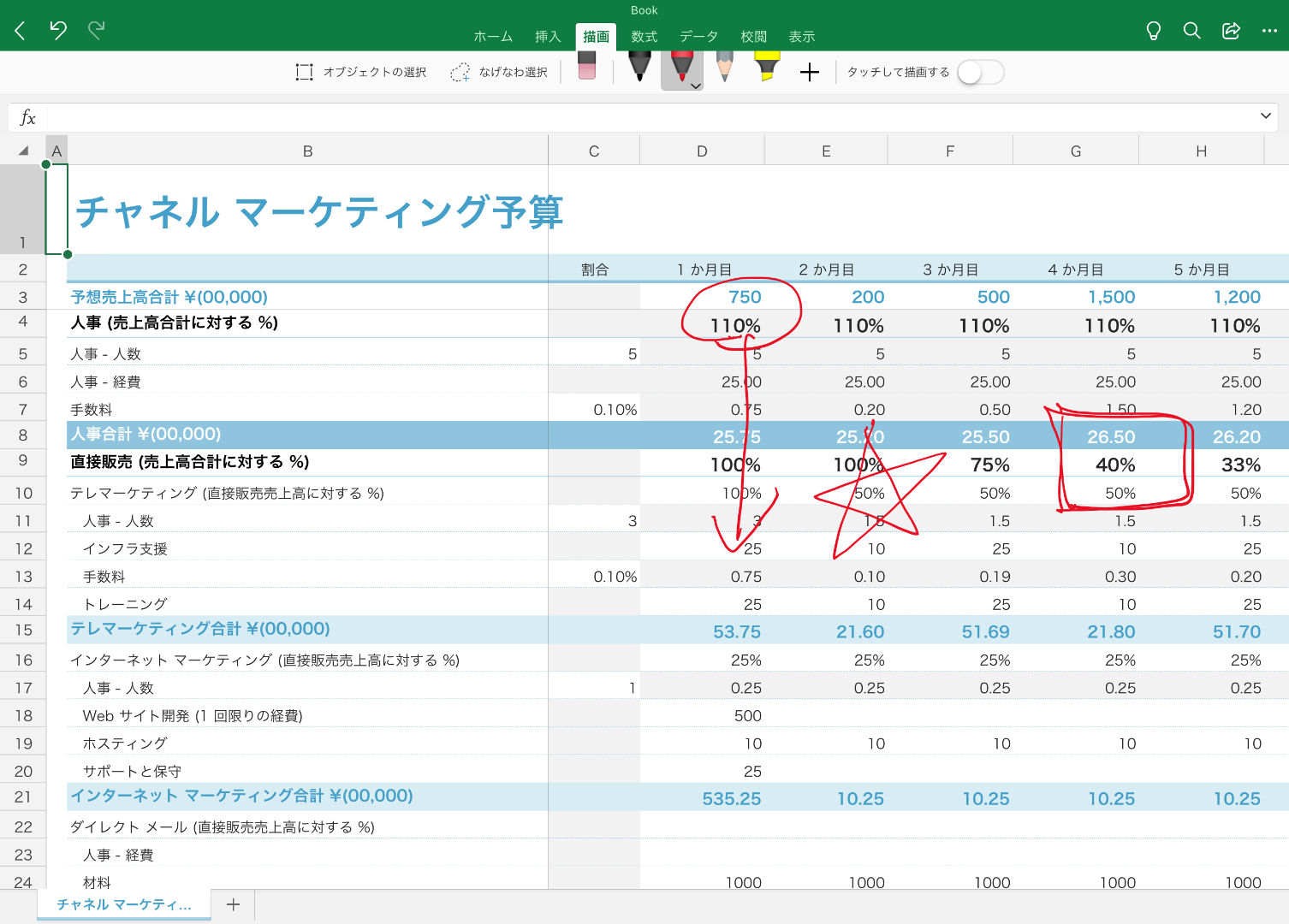ブログ
ブログ
2023.09.28
iPadでOfficeは使えるの?
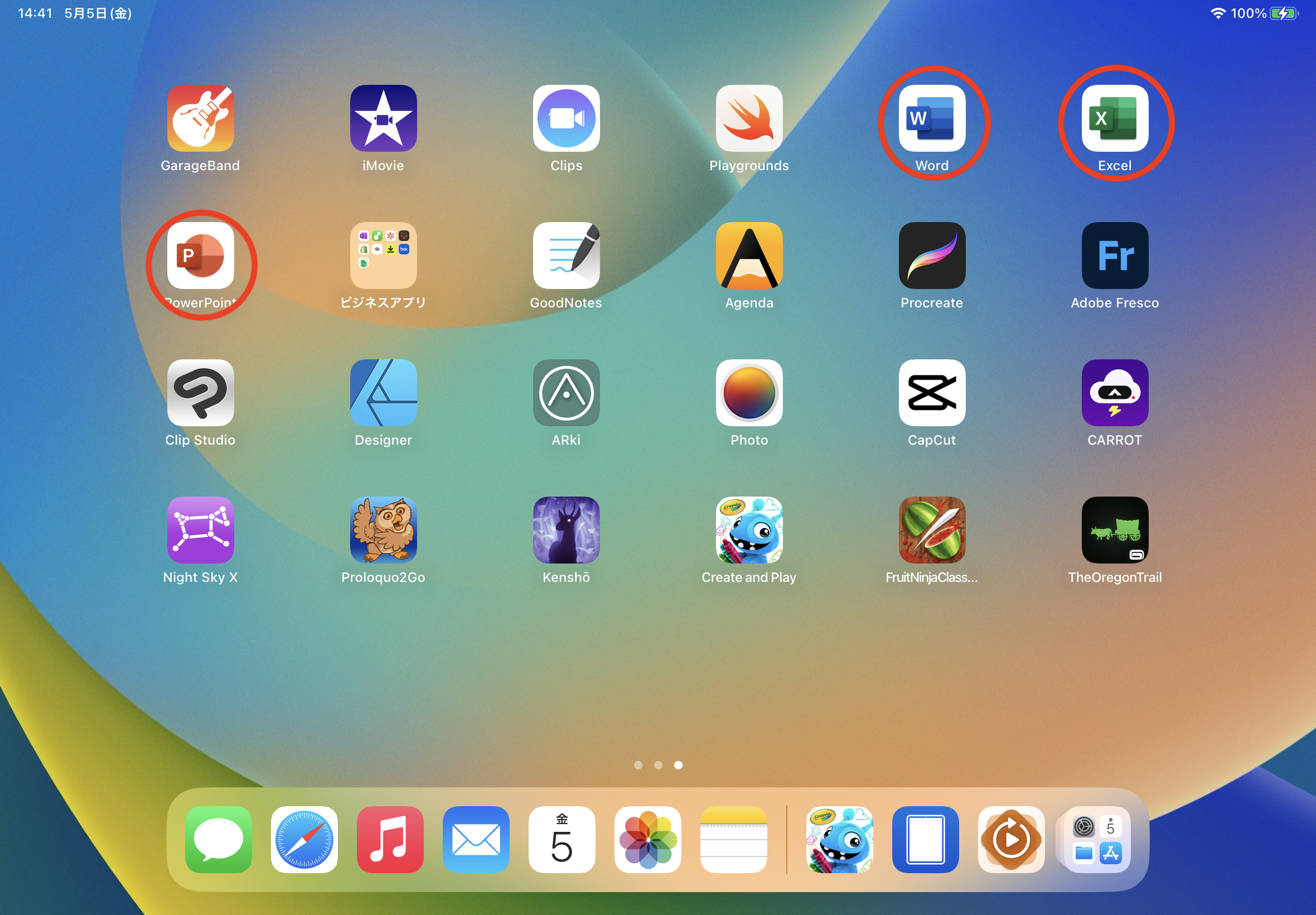
iPadでOfficeは使えるの?
手軽に持ち運びができて、
職場や学校、プライベートなど
さまざまな場面で大活躍のiPad。
実はiPad でもOfficeが
ご利用できるのを知っていましたか?
OfficeとはWord,Excel,PowerPointなど、
職場や学校で一度は聞いたことのある
アプリケーション達がセットになったもので、
パソコンだけではなく
タブレットやスマートフォンでも
お使いいただけるようになっています。
今回は、
iPadでどのように
Officeをお使いいただき、
どのように活用できるのかを
ご紹介いたします!
まずは iPad 現行モデル
(2023年9月時点)の
ラインナップを紹介!
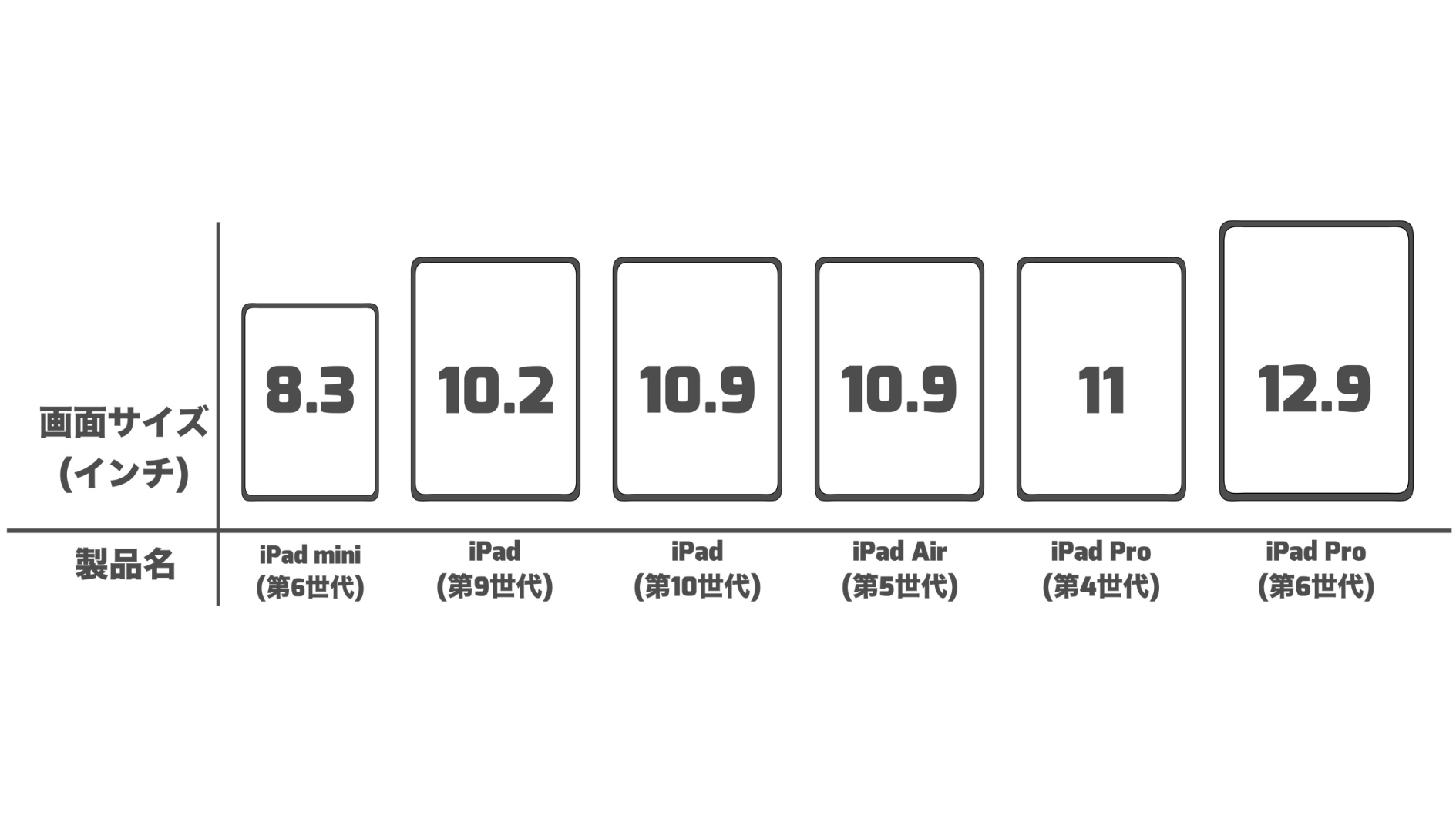
現行のiPadは
・iPad(第9世代)
・iPad(第10世代)
・iPad mini (第6世代)
・iPad Air(第5世代)
・iPad Pro 11インチ(第4世代)
・iPad Pro 12.9インチ(第6世代)
の6種類のiPadがございます。
まだiPadをお持ちでない方は、
これだけ種類があると、
どれにするか迷いますよね。
それぞれにどんな特徴があるのかを
ご紹介いたします!
1.iPad のモデルを
選定する時のポイント
iPad にはいくつか種類があり、
それぞれ画面のサイズや
処理能力などの違いがあります。
例えばiPad Proの中でも、
11インチのモデルと12.9インチのモデルについて、
下の写真はExcelで同じ資料を
同じ表示倍率で開いてみた時の、
表示範囲の違いを表した画像です。
①11インチ iPad Pro
表示倍率160% の画面
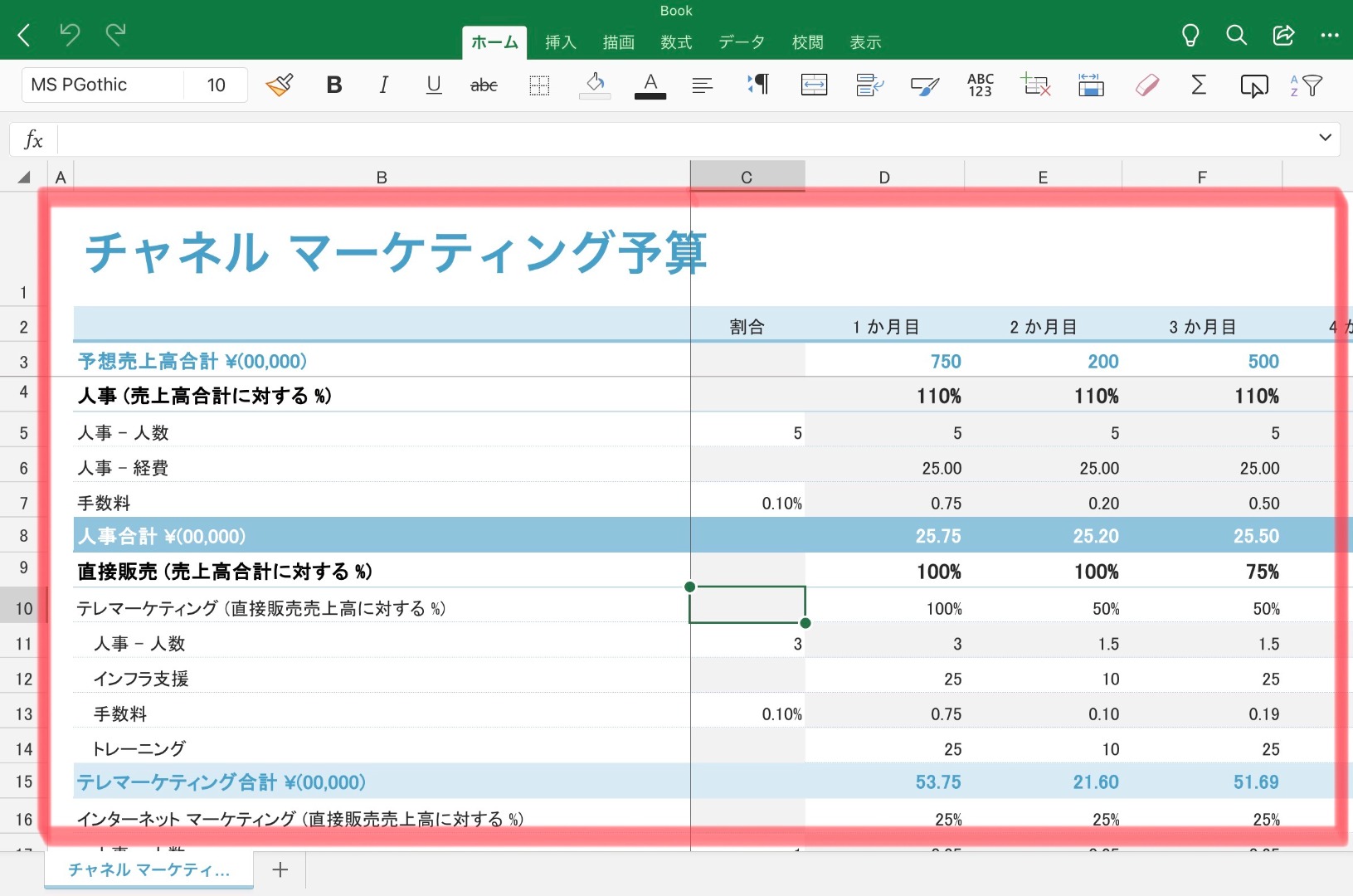
横の表示域は3ヶ月目まで、
縦はセルの16段まで見えますね!
②12.9インチ iPad Pro
表示倍率160% の画面
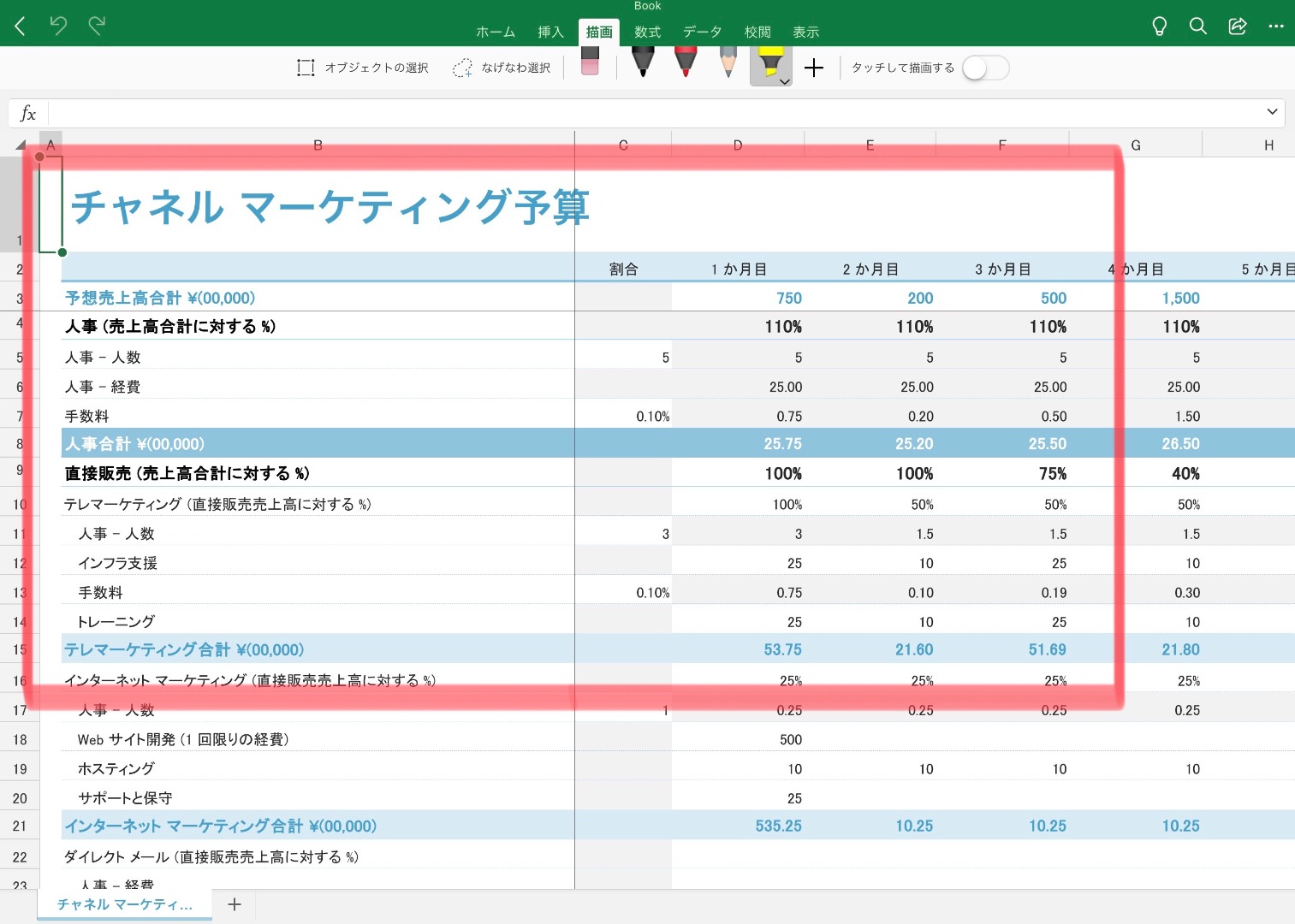
11インチが3ヶ月目までの表示なのに対して、
12.9インチは4ヶ月目までの数値が
バッチリ見えますね!
縦のセルも22段目まではっきり見えます。
一目で見える情報量が多いのが特徴です。
※赤枠は11インチの表示領域
持ち運びのしやすさや手軽さを重視する方は、
iPad miniやiPadなどの
小型で軽いモデルがおすすめです。
どちらかというと、PCの代わりとして
劣らない処理能力を求める方は
iPad AirやiPad Proがおすすめです。
これらは
MacBookで使用されているチップと
同じチップが使用されています。
さらに画面の表示領域の広さを求める方は、
12.9インチiPad Pro もおすすめです。
2.iPadでOfficeが大活躍!
iPad はApple Pencilという
書き込みに便利な
ペン型のデバイスと組み合わせる事で、
より便利にお使いいただけます。
このiPadとApple Pencilの
組み合わせは簡単に言うと、
紙とペンの
いいとこ取りをしたデバイスです。
例えばPDFの資料が届き、
ちょっと気になる点をチェックしたり
メモを残したいけれど、
テキストを挿入するまででもないなって
瞬間ありませんか?
PDFをわざわざプリントして、
それに書き込みを加えたりしなくても、
iPad でOfficeをお使いいただければ、
Word,Excel,PowerPointなどで
作成された資料を
データで受け取った際に、
そのPDFに直接書き込みを
加えることができ、
またすぐにそのPDF資料を
返信することができます。
リモートでのやり取りが
当たり前になっている今、
iPadとApple Pencil、
それにOfficeがあれば
作業効率がグッと上がること
間違いなしです!
3.今使っているOfficeの
アカウントをそのまま
iPadで使えるの?
iPadにOfficeのアプリケーションを
ダウンロードすることは可能です。
しかし既にお使いの
Officeアカウントのライセンスが、
iPadに対応していない場合は、
新たにiOSに対応している
ライセンスMicrosoft 365が必要です。
Office Mobile という
小さな画面に適した
無料版のOfficeアプリもあるのですが、
画面サイズが10.1インチ以下のデバイス向け
(スマートフォンやiPad miniなど)のため、
10.1インチ以上のiPad や
iPad Air、iPad Proでは
閲覧のみ対応となっています。
そのためiPadでOfficeを活用する際に
閲覧だけではなく、
編集機能が必要な場合は
サブスクリプション版 Microsoft 365
を購入する必要があります。
全国のC smartでは、
お客さまの使用用途に合ったぴったりのiPadを
一緒にお選びするお手伝いを
させていただいております!
お店の展示機には、
Officeのソフトも
インストールされておりますので
実際に体験していただく事ができます!
ぜひ、お客様に1番合うモデルを
探すお手伝いをさせてください。
※Office365の設定は有償で
インストールやアカウントの設定なども
承っております。
また、
C smartの公式オンラインストアでは、
iPadの各モデルの比較や購入も行えます!
オンラインストアでの
iPadの購入はコチラから>>
是非お客さまのご来店をお待ちしております!